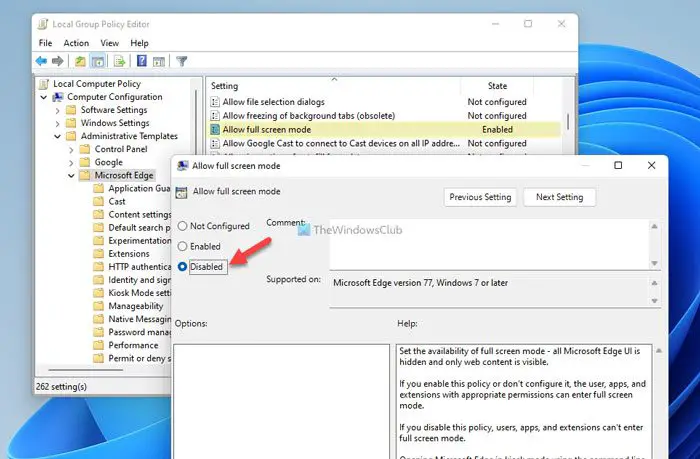この記事では、問題を修正するためのいくつかの解決策を見ていきます。Valorant のメモリと CPU の使用率が高いWindows 11/10 ゲーム機器で発生する問題。この問題を経験しているユーザーによると、ライオットクライアントValorant ゲームを起動すると、メモリと CPU の使用率が高くなります。 Valorant ゲームによるメモリと CPU の消費量が多いと、コンピュータがフリーズまたはハングします。同じ問題が発生している場合は、この投稿で説明されている解決策を試すことができます。

Valorant が CPU を 100% 使用するのはなぜですか?
Valorant ゲームの更新中に CPU 消費量が増加する場合があります。アップデートの実行中にゲームやその他のソフトウェアの CPU 使用率が高くなるのは通常のことです。更新プロセスが完了すると、CPU 消費量は通常の状態に戻るはずです。 Valorant が長時間 CPU 100% を示す場合、コンピューターのパフォーマンス。この問題を解決するには、Valorant の更新 (更新が利用可能な場合)、グラフィック カード ドライバーの更新、Windows セキュリティの除外として Valorant を追加するなど、いくつかの作業を行う必要があります。
以下では、Valorant のメモリと CPU の使用率が高い問題を解決するために考えられるすべての解決策について説明しました。
Windows PC での VALORANT の高いメモリと CPU 使用率を修正
一部のユーザーは、ウィンドウ モードで Valorant をプレイしているときにのみこの問題を経験しました。 Valorant を全画面モードで起動すると、メモリと CPU の高い消費量は通常の状態に戻りました。 Valorant の高いメモリと CPU 使用率を修正するには、次の解決策を順不同で試すことができます。
- ヴァロラントをアップデートする
- グラフィックス カード ドライバーを更新する
- タスク スケジューラで Windows Defender リアルタイム保護機能の設定を変更する
- HPET (高精度イベントタイマー) を無効にする
- Valorant ゲームとアンチチート フォルダーを Windows セキュリティまたはウイルス対策から除外します
- クリーン ブート状態でのトラブルシューティング
これらすべての修正を詳しく見てみましょう。
1]ヴァロラントのアップデート
ソフトウェアの小さなバグが原因で問題が発生することがあります。開発者は、ソフトウェアのバグや問題を修正するためにアップデートを随時リリースします。 Valorant に利用可能なアップデートがあるかどうかを確認してください。 「はい」の場合は、更新してください。 Valorant ゲームを更新した後、問題が継続するかどうかを確認してください。
Valorant をアップデートできない場合は、次の手順に従ってください。
- Riotクライアントを閉じます。
- タスク マネージャーを開き、Riot Client のバックグラウンド プロセスを終了します。
- ここで、Riot Client を管理者として起動します。
- ヴァロラントをアップデート。
Riot Client を管理者として起動すると、Valorant を更新できるようになります。
2] グラフィックカードドライバーを更新します
一部のユーザーは、グラフィック カード ドライバーを更新することで問題を解決しました。グラフィック カード ドライバーを更新するには、次のいずれかの方法を試してください。
- 使用できますWindows 11/10 のオプションのアップデートグラフィックス カード ドライバーを更新する機能。
- インストーラー ファイルは次の場所からダウンロードできます。グラフィックス カードのメーカーの公式 Web サイトそして手動でインストールしてください。
- 以下の手順に従って、デバイス マネージャーからグラフィック カード ドライバーを更新できます。
- [スタート] メニューを右クリックして、デバイス マネージャーを起動します。
- を展開します。ディスプレイアダプターノード。
- グラフィックス カード ドライバーを右クリックし、ドライバーを更新するオプション。
- さあ、クリックしてくださいドライバーを自動的に検索します。この後、Windows はグラフィック カード ドライバーの最新バージョンを自動的にアンインストールします。
3] タスク スケジューラで Windows Defender リアルタイム保護機能の設定を変更する
この問題は、Windows Defender リアルタイム保護機能のスケジュールされたスキャンが原因で発生している可能性があります。これはタスク スケジューラで確認できます。そこに Windows Defender のスケジュールされたスキャンが見つかった場合は、その設定を変更し、問題が解決されるかどうかを確認してください。
これについては、次の手順で説明します。
- を起動します。走るコマンドボックスと入力
taskschd.msc。 「OK」をクリックします。これにより、タスク スケジューラが開きます。 - タスク スケジューラで、タスクスケジューラライブラリ左側から行ってくださいマイクロソフト > Windows > Windows Defender。
- あるかどうかを確認してくださいWindows Defender のスケジュールされたスキャン右側のペインにあります。 「はい」の場合は、それをダブルクリックします。新しいウィンドウが表示されます。
- の下で一般的なタブでチェックを外します最高の特権で実行するチェックボックス。
- ここで、条件タブをクリックして、そこにあるすべてのオプションの選択を解除します。
- 「OK」をクリックして変更を保存します。
4] HPET (高精度イベントタイマー) を無効にする
HPET (高精度イベント タイマー) は、より高い分解能で定期的な割り込みを生成します。マルチメディア ストリームを同期するために使用されます。場合によっては、HPET がゲームプレイに影響を及ぼし、マイクロ スタッタリングを引き起こしたり、ゲームの FPS を低下させたりすることがあります。あなたの場合、HPET が Valorant による CPU 使用率の高さの原因である可能性があります。
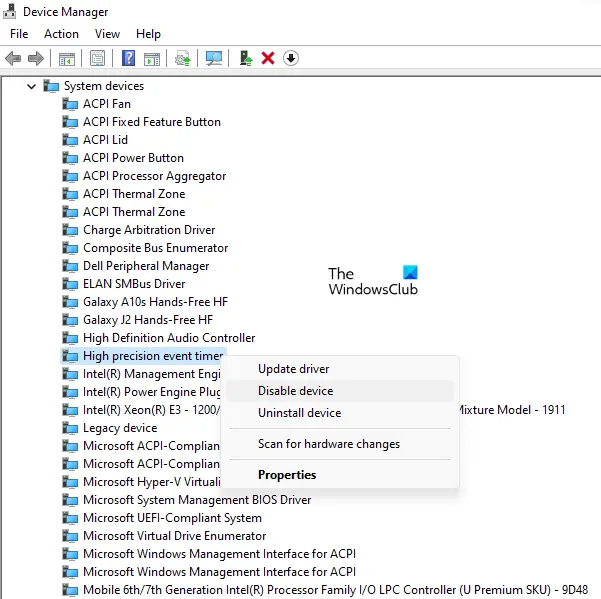
一部のユーザーは、Windows OS で HPET を無効にすることで、Valorant の高い CPU 使用率の問題が解決されたと述べています。これを試すこともできます。 HPET を無効にして、問題が解決されるかどうかを確認します。これを行うには、次の手順に従ってください。
- を右クリックします始めるそして選択しますデバイスマネージャ。
- を展開します。システムデバイスノード。
- 高精度イベント タイマーを右クリックして選択します。デバイスを無効にする。
- コンピュータを再起動します。
デバイスを再起動した後、問題が継続するかどうかを確認してください。
関連している:Valorant がゲーム中または起動時にクラッシュする。
5] Windowsセキュリティまたはウイルス対策からValorantゲームとアンチチートフォルダーを除外します
Windows セキュリティは、潜在的な脅威からコンピュータを保護します。 Windows セキュリティがシステム上でスキャンを実行すると、通常、より多くの CPU が消費されます。 Valant で CPU 使用率が高くなる問題が発生している場合は、Windows Defender またはウイルス対策ソフトウェアが Valorant のスキャンを実行している可能性があります。この問題を解決するには、次のことができます。Valorant ゲームとアンチチート フォルダーを Windows セキュリティの除外対象として追加しますそしてサードパーティのウイルス対策ソフトにも。
6] クリーン ブート状態でのトラブルシューティング
この問題は、競合するサードパーティ ソフトウェアが原因で発生している可能性があります。クリーン ブート状態のコンピュータのトラブルシューティングを行うそのソフトウェアを識別します。原因となるソフトウェアを見つけたら、アンインストールすることを検討してください。
高い CPU 使用率を修正するにはどうすればよいですか?
原因はいくつかありますが、CPU使用率が高いWindows OS では、破損したシステム ファイル、競合するソフトウェアなどの問題が発生します。この問題を解決するには、次のことができます。SFCスキャンを実行する、DISMスキャン、chkdskスキャン、デバイス ドライバーなどを更新します。パフォーマンス トラブルシューティング ツールを実行すると、問題の解決に役立つ場合もあります。
これがお役に立てば幸いです。